
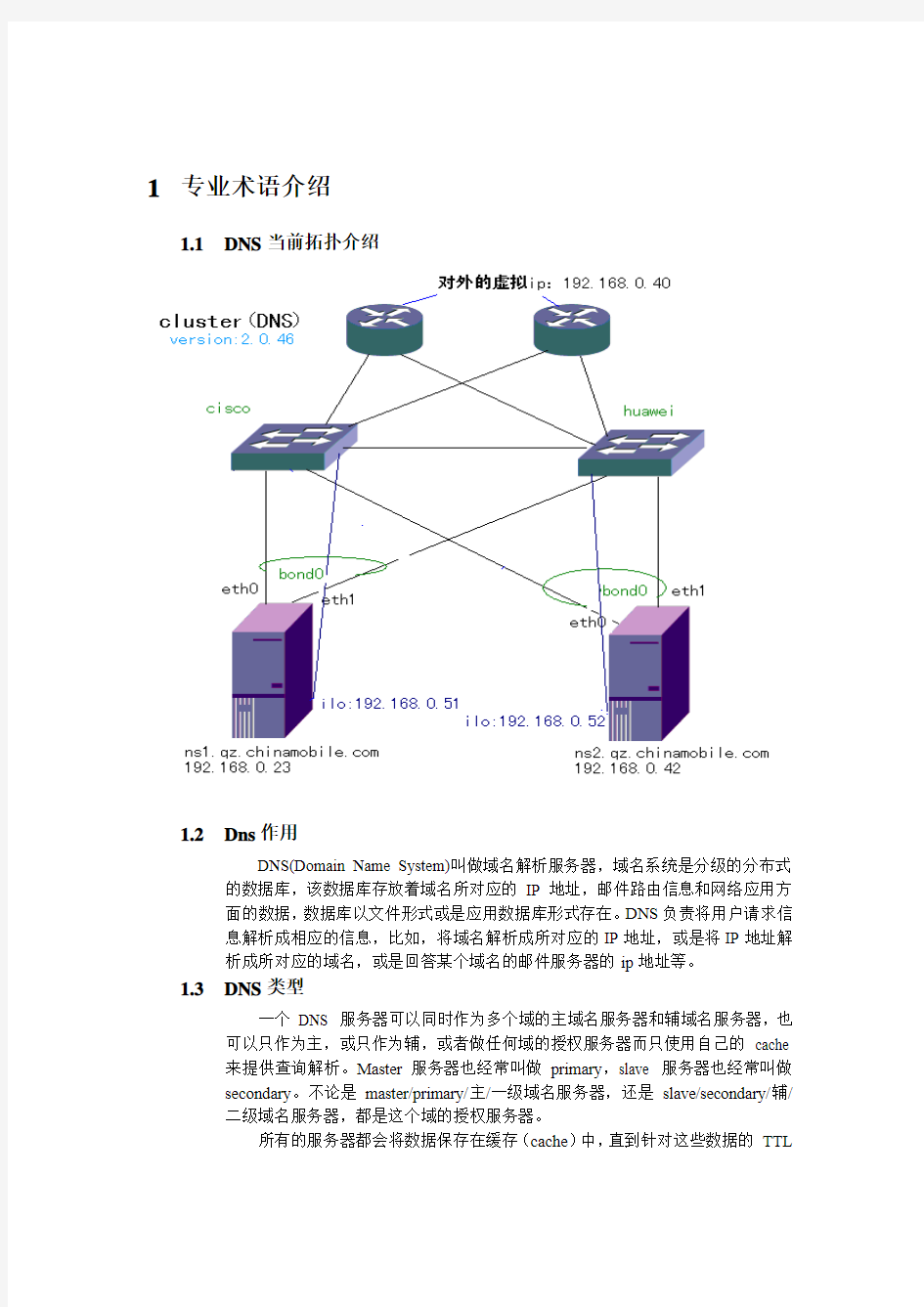
泉州移动DNS维护手册
Create Date:2010-4-30
Modify date:2011-1-7
Writer:IDC-GROUP
Version:2.1 目录
泉州移动DNS维护手册 (1)
目录 (1)
1专业术语介绍 (2)
1.1DNS当前拓扑介绍 (2)
1.2Dns作用 (2)
1.3DNS类型 (2)
1.4资源记录 (3)
1.5DNS部分配置文件介绍 (4)
1.6解析类型 (5)
1.7Acl和view的概念 (5)
2DNS配置文件介绍 (6)
2.1named.conf主配置文件 (6)
2.2zone区域信息配置 (10)
2.3区域数据文件 (14)
2.4Inclued文件 (15)
3日常作业规范 (15)
3.1DNS服务启动、关闭 (15)
3.2named.conf主配置文件维护 (16)
3.3zone区域文件维护 (17)
3.4区域数据文件常见任务 (19)
3.5委派授权解析 (19)
3.6转发域 (20)
4常用命令集 (20)
4.1诊断方法 (20)
4.2Dig诊断工具 (23)
4.3Nslookup诊断工具 (24)
5应急方案 (24)
6DNS Debug介绍 (25)
7其他—tcpdump抓包工具介绍 (26)
1专业术语介绍
1.1DNS当前拓扑介绍
1.2Dns作用
DNS(Domain Name System)叫做域名解析服务器,域名系统是分级的分布式的数据库,该数据库存放着域名所对应的IP地址,邮件路由信息和网络应用方
面的数据,数据库以文件形式或是应用数据库形式存在。DNS负责将用户请求信
息解析成相应的信息,比如,将域名解析成所对应的IP地址,或是将IP地址解
析成所对应的域名,或是回答某个域名的邮件服务器的ip地址等。
1.3DNS类型
一个DNS 服务器可以同时作为多个域的主域名服务器和辅域名服务器,也可以只作为主,或只作为辅,或者做任何域的授权服务器而只使用自己的cache
来提供查询解析。Master服务器也经常叫做primary,slave 服务器也经常叫做
secondary。不论是master/primary/主/一级域名服务器,还是slave/secondary/辅/
二级域名服务器,都是这个域的授权服务器。
所有的服务器都会将数据保存在缓存(cache)中,直到针对这些数据的TTL
(Time To Live)值过期。
1.3.1 主域名服务器
primary master server是一个domain信息的最根本的来源。它是所有辅域名服务器进行域传输的源。主域名服务器是从本地硬盘文件中读起域的数据。
1.3.2 辅域名服务器
就是slave server,或叫作secondary server。次级服务器使用一个叫做域转输的复制过程,调入其它服务器中域的内容。通常情况下,数据是直接从主服务器上传输过来的,但也可能是从本地磁盘上的cache 中读到的。辅域名服务器可以提供必需的冗余服务。所有的辅域名服务器都应该写在这个域的NS记录中。
1.3.3 隐藏服务器
stealth server 可以针对一个域的查询返回授权的记录,但是它并没有列在这个域的NS记录里。Stealth 服务器可以用来针对一个域进行集中分发,这样可以不用在远程服务器上手工编辑这个域的信息了。在这种方式中,一个域的master 文件在stealth server 上存储的位置,经常叫做“hidden primary”配置。Stealth 服务器也可以将域文件在本地做一个拷贝,从而可以在所有官方的域名服务器都不能访问的情况下,也能更快地读取域的记录。
1.3.4 高速缓存域名服务器
缓存服务器可以将它收到的信息存储下来,并再将其提供给其它的用户进行查询,直到这些信息过期。它的配置中没有任何本地的授权域的配置信息。它可以相应用户的请求,并询问其它授权的域名服务器,从而得到回答用户请求的信息。
1.3.5 转发服务器
1.4资源记录
DNS服务器的信息数据,按照分类进行存储,比如将域名解析成IP,这样信息存贮成A记录,而将IP地址解析成域名,这样的信息则存贮成PTR记录。
还有MX、CNAME等资源记录。不同的资源记录是为了不同的资源解析而设的。
1.4.1 NS资源记录
名称服务器(NS)资源记录表示该区的授权服务器,用于说明该区域有哪些dns服务器负责解析,NS资源指的就是授权服务器。
1.4.2 SOA资源记录
可能有多台服务器负责一个域的DNS解析,比如https://www.doczj.com/doc/3013241066.html,这个域,负责解析有台服务器:https://www.doczj.com/doc/3013241066.html,和https://www.doczj.com/doc/3013241066.html,。那么SOA记录就是指定这两台
服务器中的哪一台为主服务器,而另外一台为辅助服务器。因为在一个授权域
中,只能有一台负责解析。
1.4.3 A资源记录
地址(A)资源记录把FQDN映射到IP地址,因而解析器能查询FQDN对应的IP地址。
1.4.4 PTR资源记录
相对于A资源记录,指针(PTR)记录把IP地址映射到FQDN。
1.4.5 CNAME资源记录
规范名字(CNAME)资源记录创建特定FQDN的别名。用户可以使用CNAME记录来隐藏用户网络的实现细节,使连接的客户机无法知道。
1.4.6 MX资源记录
指明某个域中那台服务器是邮件服务器。可以同时配置多个MX资源,DNS
服务器会根据每个MX配置的权重的不同来决定轮询的次数。
比如
1.5DNS部分配置文件介绍
泉州移动DNS服务器是使用bind软件进行安装服务的,当前版本是9.3
Bind的主要配置文件是named.conf,该文件通常是位于/etc/named.conf,但是
如果安装了bind-chroot安全包后,named.conf文件移到会在chroot目录下,
在/etc/目录下的named.conf是一个符号连接到chroot目录下的named.conf.
注意:使用了chroot后,由于Bind程序的虚拟根目录是/var/named/chroot/,
因此下文提到所有的DNS服务器配置文件、区域数据文件和配置文件内的语
句,都是相对这个虚拟根目录而言的。如下文提到的/etc/named.conf,其真正
的路径是/var/named/chroot/etc/ named.conf;如目录/var/named/,其真正的路径
是/var/named/chroot/var/named/。
1.5.1 Named.conf主配置文件
该文件是DNS服务器的主要配置文件,该文件位于/var/named/chroot/etc/
named.conf 。DNS后台进程named在53端口监听用户的请求,在收到解析
请求后,会首先是查找named.conf文件,然后从named.conf文件中再定位所
要查找的区域数据文件的位置,最后读取数据返回给客户。所以当named.conf
文件丢失,或是格式错误都会导致服务启动失败。
一般在对named.conf文件修改后,要验证下其格式是不是正确
Named.conf包括了全局的参数配置、区域配置、DNS日志配置、还有一
些区域配置相关的配置如acl、view等
1.5.2 区域数据库文件
详细的解析信息是存放在区域数据文件,比如A、PRT、NS、MX等解析信息都是存放在区域数据文件中。而区域数据文件的存放的位置是在named.conf的options 的directory参数定义的,比如通常是定义成:directory ―/var/named‖;
1.6解析类型
1.6.1 正向解析
正向解析是指域名到IP地址的解析过程。
1.6.2 反向解析
反向解析是从IP地址到域名的解析过程。反向解析的作用为服务器的身份验
证。
1.7Acl和view的概念
1.7.1 ACL
ACL就是一个IP过滤器,默认是不允许所有的ip访问,只有在列表中的IP
才可以访问DNS中的资源。
ACL的格式:
1.7.2 View
View是bing9才有的一个的功能,可以根据用户的不同ip来提供不同的服务,
最常用的就是智能分流了—也叫做双线或是多线接入,根据用户IP的不同,
访问统一个网站的域名解析成不同的IP地址。
在泉州移动的DNS中,因为连接着不同IP提供商的网段,本地授权域名较少,
大多是做转发,所以还有一个应用就是将不同用户段的IP,转到相应的IP提
供商的DNS服务器来解析,比如铁通IP段,则转发到铁通的专门的DNS服
务器来做解析。
所以本地的DNS是做转发服务器,也叫缓存服务器。
2DNS配置文件介绍
2.1named.conf主配置文件
[root@ns1 ~]# cat /etc/named.conf
options {
listen-on port 53 { 192.168.0.40;};
directory "/var/named";
dump-file "/var/named/data/cache_dump.db";
statistics-file "/var/named/data/named_stats.txt";
memstatistics-file "/var/named/data/named_mem_stats.txt";
query-source port 53;
datasize 300m;
recursion yes;
recursive-clients 2000;
version "[^_^]";
};
logging {
channel default_debug {
file "data/named.run" versions 10 size 2m;
severity dynamic;
print-time yes;
print-severity yes;
print-category yes;
};
channel all_log {
file "data/all_log.run" versions 5 size 10m;
severity debug 3;
print-time yes;
print-severity yes;
print-category yes;
};
category general { all_log; };
category client { all_log; };
category queries { all_log; };
};
view localhost_resolver {
match-clients { localhost; };
match-destinations { localhost; };
recursion yes;
include "/etc/named.rfc1912.zones";
};
//min_hui temporary acl
include "/etc/acl_temp";
//jin_qiao acl
acl "cmnet" {
180.178.192.0/20;
180.188.16.0/22;
180.188.20.0/23;
180.188.22.0/24;
180.188.28.0/22;
180.188.64.0/20;
180.188.70.0/24;
180.188.71.0/24;
180.188.80.0/22;
180.188.84.0/23;
180.188.87.0/24;
180.188.88.0/21;
113.18.64.0/19;
113.18.104.0/21;
113.18.144.0/21; };
view "cm_qzgov" IN {
match-clients { cmnet;acl_temp; };
match-destinations { any; };
recursion yes;
forwarders { 123.125.9.211;123.125.9.212; };
forward first;
additional-from-auth yes;
additional-from-cache yes;
include "/etc/named.rfc1912.zones";
};
//min_hui acl
acl "cm_min_hui" { 122.48.176.0/20; };
view "cm_min_hui_view" IN {
match-clients { cm_min_hui; };
match-destinations { any; };
recursion yes;
forwarders { 219.141.136.10;211.138.151.161; };
forward first;
additional-from-auth yes;
include "/etc/named.rfc1912.zones";
};
//tie_tong
acl "tie_tong" { 122.91.8.0/21;
122.91.16.0/21;
110.125.192.0/19;
110.125.224.0/20;
111.142.64.0/21; };
view "tie_tong_view" IN {
match-clients { tie_tong; };
match-destinations { any; };
recursion yes;
forwarders { 222.47.29.93;222.47.62.142; };
forward first;
additional-from-auth yes;
additional-from-cache yes;
include "/etc/named.rfc1912.zones";
};
//cmnet_self acl
acl "cmnet_self" { 211.143.144.0/20;
211.138.136.0/21;
211.138.144.0/20;
211.138.132.0/22;
211.143.160.0/19;
211.143.192.0/19;
211.148.224.0/19;
218.207.96.0/19;
218.207.128.0/18;
218.207.192.0/19;
112.5.16.0/20;
112.5.32.0/19;
180.188.23.0/22;
180.188.27.0/23; };
view "cmnet_self_view" IN {
match-clients { cmnet_self; };
match-destinations { any; };
recursion yes;
forwarders { 211.138.151.161;211.138.156.66; };
forward first;
2.1.1 logging日志
在日志中主要有两个概念:通道(channel)和类别(category)。通道指定了应该向哪里发送日志数据:是发送给syslog,还是写在一个文件里,或是发送给named的标准错误输出,还是发送到位存储桶(bit bucket)。类别则规定了哪些
定义了某个级别后,系统会记录包括该级别以及比该级别更严重的级别的所有消息。比如定义级别为error,则会记录critical和error两个级别的信息。一般情况下,我们记录到info级别就可以了。print-time是设定在日志中是否需要写入时间,print-severity是设定在日志中是否需要写入消息级别,print-category是
这些不属于任何类别的消息属于下面列出的这些类别。
general
包括所有未明确分类的BIND消息。
client
处理客户端请求。
config
配置文件分析和处理。
database
同BIND内部数据库相关的消息,用来存储区数据和缓存记录。
dnssec
处理DNSSEC签名的响应。
lame-servers
发现错误授权。
network
网络操作
notify
异步区变动通知。
queries
查询日志
resolver
名字解析,包括对来自解析器的递归查询的处理。
security
认可/非认可的请求。
update
动态更新事件。
xfer-in
从远程名字服务器到本地名字服务器的区传送。
xfer-out
从本地名字服务器到远程名字服务器的区传送。
2.2zone区域信息配置
区域信息默认是放在named.conf主配置文件中,但是因为zone信息可能会不断的增加,造成named.conf配置文件变成很大,不便管理和阅读。对以便以管理,特别将zone隔离出来,信息存放在一个单独的文件中,用include关键字来引用。
下面是对include所引用的区域信息文件的部分内容做下解析
(named.rfc1912.zones配置文件没有完全贴出来,重复的部分省去)
type master;
file "localdomain.zone";`
allow-update { none; };
};
zone "localhost" IN {
type master;
file "localhost.zone";
allow-update { none; };
};
zone "0.0.127.in-addr.arpa" IN {
type master;
file "named.local";
allow-update { none; };
};
zone "0.168.192.in-addr.arpa" IN {
type master;
file "0.168.192.zone";
allow-update { none; };
};
zone "0.0.0.0.0.0.0.0.0.0.0.0.0.0.0.0.0.0.0.0.0.0.0.0.0.0.0.0.0.0.0.ip6.arpa" IN { type master;
file "named.ip6.local";
allow-update { none; };
};
zone "255.in-addr.arpa" IN {
type master;
file "named.broadcast";
allow-update { none; };
};
zone "0.in-addr.arpa" IN {
type master;
file "named.zero";
allow-update { none; };
};
zone "https://www.doczj.com/doc/3013241066.html," IN {
type master;
file "https://www.doczj.com/doc/3013241066.html,.zone";
allow-update { none; };
};
zone "137.207.218.in-addr.arpa" IN {
type master;
file "137.207.218.zone";
allow-update { none; };
};
zone "128.207.218.in-addr.arpa" IN {
type master;
file "128.207.218.zone";
allow-update { none; };
};
//cmnet localhost server resolve
zone "https://www.doczj.com/doc/3013241066.html," IN {
type master;
file "https://www.doczj.com/doc/3013241066.html,.zone";
allow-update { none; };
};
zone "https://www.doczj.com/doc/3013241066.html," IN {
type master;
file "https://www.doczj.com/doc/3013241066.html,.zone";
allow-update { none; };
};
zone "https://www.doczj.com/doc/3013241066.html," IN {
type master;
file "https://www.doczj.com/doc/3013241066.html,.zone";
allow-update { none; };
};
Type的几种类型,一共分为六种:
2.2.1 Master
主DNS服务器:拥有区域数据文件,并对此区域提供管理数据
2.2.2 Slave
辅助DNS服务器:拥有主DNS服务器的区域数据文件的副本,辅助DNS 服务器会从主DNS服务器同步所有区域数据。
2.2.3 Stub
stub区域和slave类似,但其只复制主DNS服务器上的NS记录而不像辅助DNS服务器会复制所有区域数据。
2.2.4 Forward
一个forward zone是每个域的配置转发的主要部分。一个zone语句中的type forward可以包括一个forward和/或forwarders子句,它会在区域名称给定的域中查询。如果没有forwarders语句或者forwarders是空表,那么这个域就不会有转发,消除了options语句中有关转发的配置。
BIND 提供了很多非常好的特性,包括:转发(Forwarder )。
某些网络连接,不鼓励向本地以外发送很大的数据流量,这要么是因为网络连接是按流量计费的,或网络连接本身是带宽不足。
在这样的情况下,如果想将发往外部的DNS 流量限制到尽可能的小,就需要使用BIND 的转发机制。或者你的网络中只有一台机器能连接到Internet ,而你在这台机器上运行了BIND ,那么你可以将这台BIND 作为内部网络中的其他BIND 的转发器,使得其他DNS 也能查找Internet 域名。
转发机制的这样的:当你设置了转发器后,所有非本域的和在缓存中无法找到的域名查询都将转发到设置的DNS 转发器上,由这台DNS 来完成解析工作并做缓存,因此这台转发器的缓存中记录了丰富的域名信息。
因而对非本域的查询,很可能转发器就可以在缓存中找到答案,避免了再次向外部发送查询,减少了流量。
这里要注意,转发器本身不用做任何设置,而是对需要转发器的其他DNS server 做以上配置。还有,如果该DNS Server 无法联系到转发器,那么BIND 会自己尝试解析。
如果你要禁止BIND 在无法联系到转发器时不做任何操作,那么你还可以使用forward only 命令,这样BIND 只能使用区的权威数据和缓存来响应
转发区(forward zone ),它允许你把DNS 配置成只有查找特定域名的时候才使用转发器。
(BIND 9 从9.1.0 才开始有转发区功能)
例如,你可以使你的服务器将所有对https://www.doczj.com/doc/3013241066.html, 结尾的域名查询都转发给https://www.doczj.com/doc/3013241066.html, 的两台名字服务器:
zone "https://www.doczj.com/doc/3013241066.html," {
type forward;
forwarders { 210.52.83.228; 210.52.83.229; };
};
这样的功能有什么用呢?
假设https://www.doczj.com/doc/3013241066.html, 和你的网络有一个私有的连接,
而https://www.doczj.com/doc/3013241066.html, 又没有连接上Internet ,那么你从Internet 是无法查到https://www.doczj.com/doc/3013241066.html, 后缀的域名的,这时你就要使用转发区的功能了。
还有一种转发区设置和刚才的设置刚好相反,它允许你设置什么样的查询将不
被转发,当然这只适用于在options 语句中指定了转发器的DNS 。配置如下:
options {
directory "/var/named";
forwarders { 192.168.24.35; 192.168.24.36; };
};
zone "https://www.doczj.com/doc/3013241066.html," {
type master;
file "https://www.doczj.com/doc/3013241066.html,";
forwarders {};
};
你可能会问为什么你要在自己的权威区里禁止转发?
难道不是自己回答查询而不使用转发器吗?
有这样一种情况,在https://www.doczj.com/doc/3013241066.html, 这个区中,你授权了几个子域,例如:
https://www.doczj.com/doc/3013241066.html,、https://www.doczj.com/doc/3013241066.html, 等,那么在https://www.doczj.com/doc/3013241066.html, 的权威服务器上设置转发后,
因为对https://www.doczj.com/doc/3013241066.html,、https://www.doczj.com/doc/3013241066.html, 这几个子域不是权威,那么如果有对
https://www.doczj.com/doc/3013241066.html, 这样的子域的域名查询,服务器也将转发。这完全是没有必
要的,因为服务器上就有https://www.doczj.com/doc/3013241066.html, 子域的NS 记录,何须再转发。
2.2.5 Hint
根域名服务器的初始化组指定使用线索区域hint zone,当服务器启动时,它使用根线索来查找根域名服务器,并找到最近的根域名服务器列表。如果没
有指定class IN的线索区域,服务器使用编译时默认的根服务器线索。不是IN
的类别没有内置的默认线索服务器。
2.2.6 Delegation-only
用于强制区域的delegation .ly状态。
2.3区域数据文件
2.4Inclued文件
可以使用include调用的信息有:ACL和区域信息。
ACL信息可以放在单独数据文件中,比如将铁通的ACL列表存放在tietong_acl 文件中,可以这样做:在/var/named/cheroot/etc/文件夹中建立tietong_acl文件。
3日常作业规范
3.1DNS服务启动、关闭
DNS是由后台守护进程named,在tcp53端口上监听,判断named服务器进
程有没起来,可以使用下面的方法来判定:
由于DNS的高可用性是采用redhat的cluster的ha来实现的,所以启动、关
闭、重启named服务器不能直接对named进程进行操作(禁止直接对named进
行直接的操作,这样会导致named进程的异常),只能通过ha的命令来进行重
启。
3.2named.conf主配置文件维护
有关named.conf主配置文件的维护,主要是acl和view的维护。
举例:
增加一个新的用户IP地址段的转发(铁通地址段),登入备用的DNS服务器进行
作业。一般不允许对当前的DNS进行作业的操作,主要为了防止配置不当或
是意外的因素,导致服务启动不起来。
然后在[root@ns2~]#确认named进程已经起来
[root@ns1 ~]# ps -ef|grep named
root 9009 6263 0 16:20 pts/1 00:00:00 grep named
named 18767 1 0 Apr16 ? 03:37:02 /usr/sbin/named -u named -t
/var/named/chroot
备用的DNS服务器进程确认已经起来后,再将备用新修改的数据同步到主DNS上。
[root@ns2~]#scp /etc/named.conf 192.168.0.23: /etc/named.conf
最后还要确认用户访问的数据流量有没有上来,查看日志文件
[root@ns1 named]# cd /var/named/chroot/var/named/data/
[root@ns1 data]# pwd
/var/named/chroot/var/named/data
[root@ns1 data]#
[root@ns1 data]#
[root@ns1 data]# ls
all_log.run all_log.run.2 cache_dump.db named.run.0 named.run.3
named.run.6 named.run.9
all_log.run.0 all_log.run.3 named_mem_stats.txt named.run.1 named.run.4
named.run.7 named_stats.txt
all_log.run.1 all_log.run.4 named.run named.run.2 named.run.5
named.run.8
[root@ns1 data]# cat all_log.run|grep 110.125.192|more
04-May-2010 16:24:21.016 client: debug 3: client 110.125.192.229#1030: UDP request
04-May-2010 16:24:21.016 client: debug 3: client 110.125.192.229#1030: view
tie_tong_view: query
04-May-2010 16:24:21.016 queries: info: client 110.125.192.229#1030: view
tie_tong_view: query: https://www.doczj.com/doc/3013241066.html, IN A +
04-May-2010 16:24:21.016 client: debug 3: client 110.125.192.229#1030: view
tie_tong_view: send
04-May-2010 16:24:21.016 client: debug 3: client 110.125.192.229#1030: view
tie_tong_view: sendto
04-May-2010 16:24:21.016 client: debug 3: client 110.125.192.229#1030: view
tie_tong_view: senddone
04-May-2010 16:24:21.016 client: debug 3: client 110.125.192.229#1030: view
tie_tong_view: next
04-May-2010 16:24:21.016 client: debug 3: client 110.125.192.229#1030: view
tie_tong_view: endrequest
04-May-2010 16:24:21.290 client: debug 3: client 110.125.192.229#1030: UDP request
3.3zone区域文件维护
zone区域文件主要是维护任务是:增加zone、删除zone或是修改zone信息
当增加一个zone时,就要相应增加该区域的数据信息。
举例:
增加一个zone,这边增加一个叫https://www.doczj.com/doc/3013241066.html,的域名,ip地址是110.11.12.13
首先打开/etc/named.rfc1912.zones
[root@ns1~]#vi /etc/named.rfc1912.zones
在该文件的末尾插入
zone "https://www.doczj.com/doc/3013241066.html," IN {
type master;
file "https://www.doczj.com/doc/3013241066.html,.zone";
allow-update { none; };
};
然后保存退出
验证文件格式是否正确
[root@ns1~]#named-checkconf /etc/named.rfc1912.zones
接着添加区域数据文件
[root@ns1~]#cd /var/named/cheroot/var/named/
[root@ns1~]#touch https://www.doczj.com/doc/3013241066.html,.zone
[root@ns1~]#chown https://www.doczj.com/doc/3013241066.html,d https://www.doczj.com/doc/3013241066.html,.zone
编辑该文件
[root@ns1~]#vi https://www.doczj.com/doc/3013241066.html,.zone
$TTL 86400
@ IN SOA localhost root (
42 ; serial (d. adams)
3H ; refresh
15M ; retry
1W ; expiry
1D ) ; minimum
IN NS localhost
localhost IN A 127.0.0.1
www IN A 110.11.12.13
然后在验证该文件格式是否正确
[root@ns1~]#named-checkzone https://www.doczj.com/doc/3013241066.html, https://www.doczj.com/doc/3013241066.html,.zone
添加符号连接
[root@ns1~]#ln –s https://www.doczj.com/doc/3013241066.html,.zone /var/named/
然后再登入当前作业的DNS服务器上,进行服务的切换
[root@ns1~]# clusvcadm –r dns_ha
然后在[root@ns2~]#确认named进程已经起来
[root@ns2~]#ps –ef|grep named
在确认备用的DNS服务器进程已经起来后,再将备用新修改的数据同步到主DNS 上。
添加完毕后,在客户端使用nslookup验证下,数据是否正确。
C:\Documents and Settings\acer>nslookup
Default Server: https://www.doczj.com/doc/3013241066.html,
Address: 218.207.128.4
https://www.doczj.com/doc/3013241066.html,
Server: UnKnown
3.4区域数据文件常见任务
泛解析和空解析
空解析表示域名本身,比如https://www.doczj.com/doc/3013241066.html,,则空解析就是本身https://www.doczj.com/doc/3013241066.html,
3.5委派授权解析
如果想把https://www.doczj.com/doc/3013241066.html,这个子域的解析权授给https://www.doczj.com/doc/3013241066.html,来解析时,应该
做如下的配置
3.6转发域
它允许你把 DNS 配置成只有查找特定域名的时候才使用转发器。( BIND 9 从
9.1.0 才开始有转发区功能)例如,你可以使你的服务器将所有对 https://www.doczj.com/doc/3013241066.html, 结
尾的域名查询都转发给 https://www.doczj.com/doc/3013241066.html, 的两台名字服务器:
4常用命令集
4.1诊断方法
常见问题,客户反应不能上网,不能上网可能有多种因故不行,比如网络不通,
比如自己机器IE坏掉了,还有可能是转发服务器的问题,这个先要排除后,
再来确认本地DNS的问题。
最终确认是本地的DNS有问题,那么先登主DNS服务器上,看到进程是不是还在
如果不在,那说明进程已经挂掉,这时重启named
域控制服务器教程 把一台成员服务器提升为域控制器(一) 目前很多公司的网络中的PC数量均超过10台:按照微软的说法,一般网络中的PC数目低于10台,则建议建议采对等网的工作模式,而如果超过10台,则建议采用域的管理模式,因为域可以提供一种集中式的管理,这相比于对等网的分散管理有非常多的好处,那么如何把一台成员服务器提升为域控?我们现在就动手实践一下: 本篇文章中所有的成员服务器均采用微软的Windows Server 2003,客户端则采用Windows XP。 首先,当然是在成员服务器上安装上Windows Server 2003,安装成功后进入系统, 我们要做的第一件事就是给这台成员服务器指定一个固定的IP,在这里指定情况如下: 机器名:Server IP:192.168.5.1 子网掩码:255.255.255.0 DNS:192.168.5.1(因为我要把这台机器配置成DNS服务器) 由于Windows Server 2003在默认的安装过程中DNS是不被安装的,所以我们需要手动去添加,添加方法如下:“开始—设置—控制面板—添加删除程序”,然后再点击“添加/删除Windows组件”,则可以看到如下画面: 向下搬运右边的滚动条,找到“网络服务”,选中:
默认情况下所有的网络服务都会被添加,可以点击下面的“详细信息”进行自定义安装,由于在这里只需要DNS,所以把其它的全都去掉了,以后需要的时候再安装: 然后就是点“确定”,一直点“下一步”就可以完成整个DNS的安装。在整个安装过程中请保证Windows Server 2003安装光盘位于光驱中,否则会出现找不到文件的提示,那就需要手动定位了。
洛阳理工学院实验报告 院别班级学号姓名 课程名称计算机网络实验日期2016.5.31实验名称实验六 WEB与DNS服务器配置成绩 实验目的: 1.理解IIS服务的概念及其所具有的功能,掌握IIS服务的安装方法。 2.学习WEB服务的基本配置方法:包括IP地址、端口号、默认文档等设定。 3.理解DNS服务器的作用。虚拟目录服务的作用。通过虚拟目录的创建,了解除了主目录外,还可以使用其他目录存放WEB页文件。 实验条件: 计算机、网络、Packet Tracer 实验内容: 一.ISS的安装: 1.ISS的概念以及功能: IIS(Internet Information Server,互联网信息服务)意味着你能发布网页,并且有AS、JAVA、VBscript产生页面,有着一些扩展功能。IIS支持一些有趣的东西,像有编辑环境的界面、有全文检索功能的、有多媒体功能的其次,IIS是随Windows NT Server 4.0一起提供的文件和应用程序服务器,是在windows NT Server上建立 Internet服务器的基本组件。它与Windows NT Server完全集成,允许使用Windows NT Server内置的安全性以及NTFS文件系统建 立强大灵活的Internet/Intranet站点。IIS是 一种Web(网页)服务组件,其中包括Web服 务器、FTP服务器、NNTP服务器和SMTP 服务器,分别用于网页浏览、文件传输、新 闻服务和邮件发送等方面,它使得在网络(包 括互联网和局域网)上发布信息成了一件很 容易的事。 2.ISS的安装步骤: 控制面板->程序->程序和功能—> 启动或关闭windows功能—>internet
如何配置DNS服务器 1、安装DNS服务 开始—〉设置—〉控制面板—〉添加/删除程序—〉添加/删除Windows组件—〉“网络服务”—〉选择 “域名服务系统(DNS)”—〉按确定进行安装 2、创建DNS正相解析区域 开始—〉程序—〉管理工具—〉选择DNS,打开DNS控制台—〉右击“正相搜索区域”—〉选择“新建区域”—〉选择“标准主要区域”(或“Active Directory 集成区域”或“标准辅助区域”)--〉输入域名“https://www.doczj.com/doc/3013241066.html,” —〉输入要保存的区域的文件名“https://www.doczj.com/doc/3013241066.html,.dns”—〉按完成,完成创建 创建主机记录等: 右击“https://www.doczj.com/doc/3013241066.html,”—〉“新建主机” —〉在名称处输入“www”,在“IP地址”处输入“192.168.0.3”,—〉按“添 加主机”完成 3、创建DNS反向解析区域 开始—〉程序—〉管理工具—〉选择DNS,打开DNS控制台—〉右击“反向搜索区域”—〉选择“新建区域”—〉选择“标准主要区域”—〉输入用来标示区域的“网络ID”—〉输入要保存的区域的文件名“0.168.19 2.in-addr.arpa.dns”—〉按完成,完成创建 创建指针PTR: 右击“192.168.1.x.subnet”—〉选择“新建指针”—〉在“主机IP号”中输入2—〉在“主机名”中输入ftp— 按“确定”完成添加 4、启用DNS循环复用功能 如https://www.doczj.com/doc/3013241066.html,对应于多个IP地址时DNS每次解析的顺序都不同 右击选择“DNS服务器”—〉属性—〉高级—〉选择“启用循环”(round robin)--〉选择“启用netmas k 排序”—〉按“ 确定”返回 注:如所有的IP和域名服务器在同一子网时需要取消“启用netmask排序”,才能实现循环复用功能。即启用循环时,当主机的IP和dns在同一个子网时将始终排在最前面,当都在一个子网时就不进行循环,只有去除了“启用netmask排序” 时才能实现循环复用。 DNS服务器会优先把与自己的网络ID相同的记录返回给客户端 5、创建标准辅助区域,实现DNS区域复制 在另一台DNS服务器上,右击“正向搜索区域”—〉选择“新建区域”—〉选择“标准辅助区域”—〉输入“https://www.doczj.com/doc/3013241066.html,”—〉输入主域名服务器的IP地址—〉选择“完成”
Web及DNS服务器搭建及配置随着Internet和HTML技术的飞速发展,B/S结构得到了广泛应用,这大大简化了客户端电脑载荷。现绝大部分业务系统也是通过Web方式部署,这也是未来的发展趋势。本文旨在交流如何搭建Web服务器和DNS配置方法。 一、搭建Web服务器 (一)本文所涉及操作系统为windows server 2008 r2 Standard,搭建Web服务器(包括FTP服务器)推荐使用微软自带的IIS服务和管理工具,不推荐使用破解版的第三方软件(不够稳定)。打开“管理”,选择“角色”,选择“添加角色”,勾选上“Web服务器”和“DNS服务器”,点击“下一步”开始安装。如图1所示。 图1 安装Web和DNS服务 (二)设置防火墙,在“控制面板”的“windows防火
墙”中,选择“允许的程序”,在其中勾选上“DNS服务”、“安全的万维网服务”和“万维网服务”。如图2所示。 图2 配置防火墙允许通过的服务 (三)创建Web站点 1.打开“管理工具”中的“Internet信息服务管理器”,主页面上将显示本机所有已部署的Web和FTP站点信息。在页面左侧“网站”图标上点击右键选择“添加网站”,如图3所示。 图3 创建Web站点 2.配置网站的所有信息,输入网站名称,选择网站文件
的根目录,分配IP地址(用户可通过该IP地址访问该网站),端口号可不变(本文后续将介绍配置不同域名的网站均可通过80端口访问),点击确定后网站即可启动。如图4所示。 图4 配置站点信息 3.其他详细配置。点击“ASP”配置,将其中的“启用父路径”属性改为“True”,点击右侧应用,如图5所示;在“默认文档中”可添加用不同语言开发的网站首页文件格式,如图6所示。至此,Web站点可上线运行,用户可通过本机IP地址进行访问。
DNS 学习一个服务的过程: 1、此服务器的概述:名字,功能,特点,端口号 2、安装 3、配置文件的位置 4、服务启动关闭脚本,查看端口 5、此服务的使用方法 6、修改配置文件,实战举例 7、排错(从下到上,从内到外) 本节所讲内容: ?DNS服务器常见概念 ?DNS服务器安装及相关配置文件 ?实战:为公司内网搭建一个DNS服务器 ?DNS服务端:https://www.doczj.com/doc/3013241066.html, IP:192.168.1.63 ?DNS客户端:https://www.doczj.com/doc/3013241066.html, IP:192.168.1.64 DNS服务概述: DNS(Domain Name System)域名服务或者域名服务器,在TCP/IP 网络中有非常重要的地位,能够提供域名与IP地址的解析服务。 https://www.doczj.com/doc/3013241066.html, DNS:域名解析服务,这是一个基础性的服务,他是互联网的基础。目前来讲DNS的核心包括DNS的标准都是基于一个软件来构建的,这个软件叫BIND. 要讲http服务,这个是重点。apche ,lamp nginx(enginx) ,lnmp(lemp) selinux : security enhanced linux A C2 linux windows https://www.doczj.com/doc/3013241066.html,(主机名,FQDN full qualified domain name 完全限定域名) DNS 是一个分布式数据库,命名系统采用层次的逻辑结构,如同一棵倒置的树,这个逻辑的树形结构称为域名空间,由于DNS 划分了域名空间,所以各机构可以使用自己的域名空间创建DNS信息。 注:DNS 域名空间中,树的最大深度不得超过127 层,树中每个节点最长可以存储63 个字符。 1)域和域名*https://www.doczj.com/doc/3013241066.html, DNS 树的每个节点代表一个域,通过这些节点,对整个域名空间进行划分,成为一个层次结构。 域名空间的每个域的名字,通过域名进行表示。
搭建自己的DNS域名服务器(非主从) 前言 DNS协议是UDP混合TCP的一个SERVER,就是我们在windows下 Linux下的/etc/resolv.conf配置 第一步:下载源码包和安装 https://www.doczj.com/doc/3013241066.html,/downloads/bind/下载最新版本是9.6.1 tar zxvf bind-9.6.1.tar.gz cd bind-9.6.1 ./configuremake
make make install PS:默认安装是/usr/sbin/named,配置文件在/etc/named.conf ,zone文件目录是/var/named 配置rndc.conf cd /usr/local/sbin/named /usr/local/named/sbin/rndc-confgen >/etc/rndc.conf 把rndc.conf 中的key信息输出到named.conf 中 tail -10 /etc/rndc.conf | head -9 | sed -e s/#\ //g > /etc/named.conf 这里强调一下,rndc.conf与named.conf的key值必须完全一样,而且并不需要生 配置named.conf 刚才我们已经生成了一部分named.conf,增加如下 key "rndc-key" { algorithm hmac-md5; secret "ydF5brUiwvHgsPMOFgNabw=="; }; controls { inet 127.0.0.1 allow { localhost; } keys { rndc-key; };//如果对外服务这里的localhost改any }; logging { channel default_debug { file "/var/named/named.run"; severity dynamic; }; }; options { allow-query { localhost; }; #是否可以对外服务,localhost就只能自己 directory "/var/named"; #named区文件目录 pid-file "named.pid"; #进程id文件名 listen-on port 53 { 127.0.0.1; }; listen-on-v6 port 53 { ::1; }; dump-file "/var/named/cache_dump.db"; statistics-file "/var/named/named_stats.txt";
DNS服务器的搭建 准备工作 实验环境:CentOS6 设置好IP,DNS,,网关(要连接外网的) (我这次的IP为静态192.168.3.70) rpm –q bind 检查有无安装DNS服务器 1.安装DNS服务器功能 yum install bind*(加-y 就是默认选择yes) 2编辑DNS主配置文件 vim /etc/name.conf 修改主配置文件 options { # listen-on port 53 { 127.0.0.1; }; listen-on port 53 { any; }; listen-on-v6 port 53 { ::1; }; directory "/var/named"; dump-file "/var/named/data/cache_dump.db"; statistics-file "/var/named/data/named_stats.txt"; memstatistics-file "/var/named/data/named_mem_stats.txt"; # allow-query { localhost; }; allow-query {any;}; recursion yes; dnssec-enable yes; dnssec-validation yes;
/* Path to ISC DLV key */ bindkeys-file "/etc/named.iscdlv.key"; managed-keys-directory "/var/named/dynamic"; }; 红色的是要修改的 3.修改named.rfc1912.zones文件 vim /etc/named.rfc1912.zones 编辑文件 添加两个新域名解析(一个正向一个反向) zone "https://www.doczj.com/doc/3013241066.html," IN{ type master; file "https://www.doczj.com/doc/3013241066.html,.zone"; allow-update {none}; }; zone "3.168.192.in-addr.arpa" IN{ type master; file "192.168.3.zone"; allow-update {none}; }; 后面每一句话都要加分号; 第一个红色字体的是域名 第二个红色字体是前三位IP地址倒写 蓝色字体的是等一下的配置文件名(以方便为主,在后面加上“.zone”) 4.添加DNS本机正向解析文件
企业内部的DNS服务器构建 一、关于DNS ①什么是DNS DNS( Domain Name System)是“域名系统”的英文缩写,是一种组织成域层次结构的计算机和网络服务命名系统,它用于TCP/IP网络,它主要是用来通过用户亲切而友好的名称代替枯燥而难记的IP地址以定位相应的计算机和相应服务。因此,要想让亲切而友好的名称能被网络所认识,则需要在名称和IP地址之间有一位“翻译官”,它能将相关的域名翻译成网络能接受的相应IP地址。DNS就是这样的一位“翻译官”,它的工作原理可用图1来表示。 ②DNS的原理 DNS服务器在互联网的作用是:把域名转换成为网络可以识别的IP地址。首先,要知道互联网的网站都是一台一台服务器的形式存在的,但是我们怎么去到要访问的网站服务器呢?这就需要给每台服务器分配IP地址,互联网上的网站无穷多,我们不可能记住每个网站的IP地址,这就产生了方便记忆的域名管理系统DNS,他可以把我们输入的好记的域名转换为要访问的服务器的IP地址. 也就是为了方便我们浏览互联网上的网站而不用去刻意记住每个主机的IP 地址,DNS服务器就应运而生,提供将域名解析为IP的服务,从而使我们上网的时候能够用简短而好记的域名来访问互联网上的静态IP的主机。 ③如何使用DNS服务器的域名解析服务?
拥有自己的域名后,您需要DNS服务器来解析您的域名。解析的作用就是告知访问者,网站是处于在哪个IP的主机上。 DNS服务器是由域名注册公司来提供的,如果在某公司注册域名,就由该公司来提供,不需要做任何设置,只需保持默认选项即可。 可以随时更改域名的设置,比如可以让它指到不同的IP。当更改了域名的设置时,全世界的DNS服务器也将会一一被通知到。这样,全世界的互联网用户也将一一被引导到新的主机。 二、网络具体配置步骤 步骤1 启动"添加/删除程序",之后出现"添加/删除程序"对话框 步骤2 单击"添加/删除 Windows 组件",出现 "windows 组件向导"单击下一步"出现 "Windows组件" 对话框从列表中选择"网络服务"如图 步骤3 单击"详细内容",从列表中选取"域名服务系统 (DNS)", 如图,单击"确定" 步骤4 单击"下一步"输入到 Windows2000 Server 的安装源文件的路径,单击"确定"开始安装 DNS 服务 步骤5 单击"完成",当回到"添加/删除程序"对话框后,单击"关闭"按钮步骤6 关闭"添加/删除程序"窗口。
Web及DNS服务器搭建及配置 随着Internet和HTML技术的飞速发展,B/S结构得到了广泛应用,这大大简化了客户端电脑载荷。现绝大部分业务系统也是通过Web方式部署,这也是未来的发展趋势。本文旨在交流如何搭建Web服务器和DNS配置方法。 一、搭建Web服务器 (一)本文所涉及操作系统为windows server 2008 r2 Standard,搭建Web服务器(包括FTP服务器)推荐使用微软自带的IIS服务和管理工具,不推荐使用破解版的第三方软件(不够稳定)。打开“管理”,选择“角色”,选择“添加角色”,勾选上“Web服务器”和“DNS服务器”,点击“下一步”开始安装。如图1所示。 图1 安装Web和DNS服务
(二)设置防火墙,在“控制面板”的“windows防火墙”中,选择“允许的程序”,在其中勾选上“DNS服务”、“安全的万维网服务”和“万维网服务”。如图2所示。 图2 配置防火墙允许通过的服务 (三)创建Web站点 1.打开“管理工具”中的“Internet信息服务管理器”,主页面上将显示本机所有已部署的Web和FTP站点信息。在页面左侧“网站”图标上点击右键选择“添加网站”,如图3所示。
图3 创建Web站点 2.配置网站的所有信息,输入网站名称,选择网站文件的根目录,分配IP地址(用户可通过该IP地址访问该网站),端口号可不变(本文后续将介绍配置不同域名的网站均可通过80端口访问),点击确定后网站即可启动。如图4所示。 图4 配置站点信息 3.其他详细配置。点击“ASP”配置,将其中的“启用父路径”属性改为“True”,点击右侧应用,如图5所示;在“默认文档中”可添加用不同语言开发的网站首页文件格式,如图6所示。至此,Web站点可上线运行,用户可通过本机IP地址进行访问。
企业内部的DNS1务器构建 一、关于DNS ①什么是DNS DNS(Domain NameSystem)是“域名系统”的英文缩写,是一种组织成域层 次结构的计算机和网络服务命名系统,它用丁TCP/IP网络,它主要是用来通过 用户亲切而友好的名称代替枯燥而难记的IP地址以定位相应的计算机和相应服务。 因此,要想让亲切而友好的名称能被网络所认识,则需要在名称和IP地址 之间有一位“翻译官”,它能将相关的域名翻译成网络能接受的相应IP地址。DNSB是这样的一位“翻译官”,它的工作原理可用图1来表示。 ②DNS勺原理 DNS?务器在互联网的作用是:把域名转换成为网络可以识别的IP地址。 首先,要知道互联网的网站都是一台一台服务器的形式存在的,但是我们怎么去 到要访问的网站服务器呢?这就需要给每台服务器分配IP地址,互联网上的网 站无穷多,我们不可能记住每个网站的IP地址,这就产生了方便记忆的域名管理系统DNS他可以把我们输入的好记的域名转换为要访问的服务器的IP地址. 也就是为了方便我们浏览互联网上的网站而不用去刻意记住每个主机的IP 地址,DNS?务器就应运而生,提供将域名解析为IP的服务,从而使我们上网的时候能够用简短而好记的域名来访问互联网上的静态 IP的主机 ③如何使用DNS服务器的域名解析服务? 拥有自己的域名后,您需要DNSg艮务器来解析您的域名。解析的作用就是告知访问者,网站是处丁在哪个IP的主机上。 DNS?务器是由域名注册公司来提供的,如果在某公司注册域名,就由该公司来提供,不需要做任何设置,只需保持默认选项即可。 可以随时更改域名的设置,比如可以让它指到不同的IP。当更改了域名的设置时,全世界的DNS?务器也将会一一被通知到。这样,全世界的互联网用户也将一一被引导到新的主机。
服务器搭建方案 1.需求分析: 客户提出要求销售、财务、人事、生产管理这四大软件据要存在服务器上,预备后期扩容的空间,实现研发中心办公楼的内外网划分。 2.网络现状 通过路由器以及交换机,组建了公司内部局域网。 3.项目流程图 4.网络拓扑图
(DNS服务器) (web(FTP服务器) 服务器采用windows server 2003 客户端采用windows xp 5.硬件需求: 服务器1台、ERP软件一套。 一.搭建WEB服务器和FTP服务器 搭建WEB服务器 1.第一步:安装组件 2.在控制面板的添加/删除程序——Windows组件向导——应用程序服务器——选 中―https://www.doczj.com/doc/3013241066.html,‖,然后他就会自动把―Internet 信息服务(IIS)‖的相关服务也装上。 如下图:
3. 在选定需要安装的服务后安装向导会提示需要插入Windows 2003安装光盘,这时您插入安装盘按照提示进行安装,IIS中的WEB很快便自动安装完成。 4.第二步:建立网络通讯部分,为所建立的WEB服务设置动态域名解析服务配置 5. 1.下载花生壳动态域名解析软件并安装。
6. 2.运行花生壳软件,点击―注册Oray护照‖,根据弹出注册护照窗口提示进行注册。 注册Oray护照完成后,使用所注册的护照名称和密码填入花生壳软件中进行登陆。 7. 3.申请一个免费域名作为互联网访问WEB服务的―网址‖。 8.
9. 4.根据提示激活上一步所申请的免费域名花生壳动态DNS服务 10. 11.
这时候,花生壳软件已经在线了,我们所申请的免费域名已经绑定到当前的公网IP地址,互联网可通过所申请的域名直接访问到当前主机的服务了, 12.第三步:建立WEB站点 1、打开Internet 信息服务(IIS)管理器,可以在开始–运行–输入―Inetmgr‖ 打开,也可以通过控制面板–管理工具进行打开。 13. 14.2、开始添加站点,在< 网站> 上点击鼠标右键< 新建> -- < 网站>
DNS服务器配置教程(1)前言 用户在Internet上冲浪的时候一般都会使用诸如https://www.doczj.com/doc/3013241066.html,这样的域名来访问网站,而在局域网中搭建的各种网站一般都是使用IP地址进行访问。然而枯燥的IP地址很难记忆,其实只要在局域网中搭建DNS服务器就能使用友好的名称来访问内部网站了。 DNS(Domain Name System,域名系统)是一种组织成层次结构的分布式数据库,里面包含从DNS域名到各种数据类型(如IP地址)的映射。这通常需要建立一种A (Address)记录,意为“主机记录”或“主机地址记录”,是所有DNS记录中最常见的一种。通过DNS,用户可以使用友好的名称查找计算机和服务在网络上的位置。DNS名称分为多个部分,各部分之间用点分隔。最左边的是主机名,其余部分是该主机所属的DNS域。因此一个DNS名称应该表示为“主机名+DNS域”的形式。 DNS服务器配置教程(2)安装DNS服务组件 默认情况下Windows Server 2003(SP1)没有安装DNS服务组件,用户需要手动添加,操作步骤如下所述: Step1 在“控制面板”中打开“添加或删除程序”窗口,并单击“添加/删除Windows组件”按钮,打开“Windows组件安装向导”对话框。 Step2 在“Windows组件”对话框中双击【网络服务】选项,打开【网络服务】对话框。在【网络服务的子组件】列表中选中【域名系统(DNS)】复选框,并单击【确定】按钮。按照系统提示安装DNS组件。在安装过程中需要提供Windows Server 2003系统安装光盘或指定安装文件路径,如图7-42所示。 图7-42 选中【域名系统(DNS)】复选框
企业内部的DNS服务器构建、关于DNS ①什么是DNS DNS(Domain NameSystem)是“域名系统”的英文缩写,是一种组织成域层 次结构的计算机和网络服务命名系统,它用于TCP/IP网络,它主要是用来通过用户亲切而友好的名称代替枯燥而难记的IP地址以定位相应的计算机和相应服务。因此,要想让亲切而友好的名称能被网络所认识,则需要在名称和IP地址之间有一位“翻译官”,它能将相关的域名翻译成网络能接受的相应IP地址。DNS就是这样的一位“翻译官”,它的工作原理可用图1来表示。 ② DNS的原理 DNS K务器在互联网的作用是:把域名转换成为网络可以识别的IP地址。首先,要知道互联网的网站都是一台一台服务器的形式存在的,但是我们怎么去到要访问的网站服务器呢?这就需要给每台服务器分配IP地址,互联网上的网站无穷多,我们不可能记住每个网站的IP地址,这就产生了方便记忆的域名管理系统DNS他可以把我们输入的好记的域名转换为要访问的服务器的IP地址. 也就是为了方便我们浏览互联网上的网站而不用去刻意记住每个主机的IP 地址,DNS!务器就应运而生,提供将域名解析为IP的服务,从而使我们上网的时候能够用简短而好记的域名来访问互联网上的静态IP的主机。 ③如何使用DNS服务器的域名解析服务?
拥有自己的域名后,您需要 DNS 服务器来解析您的域名。解析的作用就是告知 访问者,网站是处于在哪个IP的主机上。 DNS K务器是由域名注册公司来提供的,如果在某公司注册域名,就由该公司 来提供,不需要做任何设置,只需保持默认选项即可。 可以随时更改域名的设置,比如可以让它指到不同的IP。当更改了域名的设置时,全世界的DNS K务器也将会一一被通知到。这样,全世界的互联网用户也将 一一被引导到新的主机。 二、网络具体配置步骤 步骤1启动"添加/删除程序",之后出现"添加/删除程序"对话框 步骤2单击"添加/删除Windows组件",出现"windows组件向导"单击下一步"出现"Windows组件"对话框从列表中选择"网络服务"如图 步骤3单击"详细内容",从列表中选取"域名服务系统(DNS)",如图,单击"确定" 步骤4单击"下一步"输入到Windows2000 Server的安装源文件的 路径,单击"确定"开始安装DNS服务 步骤5单击"完成",当回到"添加/删除程序"对话框后,单击"关闭"按钮步骤6关闭" 添加/删除程序"窗口。 2 3 :; FMA4 *山ii 十J HAMM 叭」斥?曲1■切险a冲 皿)側畔*
Ubuntu搭建DNS服务器 一、安装DNS服务器(采取默认安装的方式) 命令:apt-get install bind9 这样就完成了DNS服务器的安装 二、DNS配置文件路径: /etc/bind 查看配置命令:ls –l /etc/bind DNS配置文件(上图) named.conf named.conf.options named.conf.local 其中named.conf是主配置文件,里面包含了named.conf.options和named.conf.local,我们在架设本地dns时,只需改动named.conf.local即可; 三、学习两DSN解析命令host和dig 1、host(更多参数和使用参考帮助文档) 简单使用: 命令:host https://www.doczj.com/doc/3013241066.html,(域名)
意思: https://www.doczj.com/doc/3013241066.html,域名的别名是https://www.doczj.com/doc/3013241066.html,,https://www.doczj.com/doc/3013241066.html,的ip地址有连个180.97.33.107和180.97.33.108 2、dig(更多参数和使用参考帮助文档) 简单使用:dig https://www.doczj.com/doc/3013241066.html, 四、配置DNS 1、上面我们已经说过主配置文件named.conf已经包含了named.conf.local和named.conf.option 命令查看:cat /etc/bind/named.conf 2、查看named.conf.local 命令查看:cat /etc/bind/named.conf.local
3、从第2步可以看出,为了便于管理,我们可以新建一个文件类似于zones.rfc1918 命令:cp zones.rfc1918 zones.test(自己定义) 一下是zones.rfc1918的内容 4、在zones.test中配置正向和方向解析(不做讲述) 配置正向解析的格式: zone “https://www.doczj.com/doc/3013241066.html,”{ //这里的https://www.doczj.com/doc/3013241066.html,表示域名 type master; file “/etc/bind/https://www.doczj.com/doc/3013241066.html,” //这里的https://www.doczj.com/doc/3013241066.html,是对于的域名与IP对应配置库文件} ……(可以多个) 5、创建https://www.doczj.com/doc/3013241066.html,文件 这里我们可以直接复制db.local,在里面直接添加相应的配置就能使用 命令:cp db.local https://www.doczj.com/doc/3013241066.html, 6、编辑https://www.doczj.com/doc/3013241066.html,文件,其他不用修改在后面直接
一,安装bind软件 Centos 直接使用yum在线安装 Bind版本:bind-9.3.6-4.P1.e15_4.2 Bind-chroot-9.3.6-4.P1.e15_4.2 yum install -ybind-chroot* 完成安装bind-chroot 二,配置bind,构建主域名服务器 全局配置如下: options { directory "/var/named"; //指定配置文件所在目录,必须配置此科 dump-file "/var/named/data/cache_dump.db;; //保存DNS服务器搜索到的对应IP地址的高速缓存 statistics_file "/var/named/data/named_stats.txt; //dns的一些统计数据列出时就写入这个设置指定的文件中。即搜集统计数据。 pid-file "/var/run/named/named.pid ; //用于记录named程序的PID文件,可在NAMED启动、关闭时提供正确的PID allow_query (any;); //是否允许查询,或允许哪些客户端查询,可以把any换上网段地址,以设置允许查询的客户端) allow_transfer(none;); //是否允许MASTER 里的信息传到SLAVE服务器,只有在同时拥有MASTER服务器和SLAVE 服务器时才设置此项。none为不允许 forwarders{ 192.168.3.11;192.168.3.44;} ;//设置向上查找的哪个“合法”的DNS。地址之间要用;分隔。(我的理解是此处定义的如同windows里定义的转发一样,当本地DNS服力器解析不了时,转发到你指定的一个DNS服务器上去解析)。当不配置此项时,本机无法解析的都会用name.ca中配置的根服务器上查询,但如果配置了此项,本机查找不到的,就丢给此项中配置的DNS服务器处理。 forward only //让DNS服务器只作为转发服务器,自身不作查询。
在企业内部网建立域名服务器 马文 越来越多的企业将企业内部局域网通过光缆、交换机等高速互连设备连接起来,形成较大规模的中型网络,网络上的主机和用户也随之日渐增多。作为的缩影,企业内部网上的各类服务器(如服务器、服务器、服务器及各种备份服务器)也会随着业务量的增加而迅速增多,有些企业甚至给其内部的用户提供虚拟主机服务。这样一来,系统的维护会越来越繁琐,一大堆地址让人无法记忆。这时候您就应当考虑给您的内部网建一个域名服务器()了。 确定内部网域名解析的范围 上的域名服务,由分布在世界各地的众多的域名服务器提供。域名服务的理解,牵涉到网络体系结构、分布式数据库等理论知识,在此不做过多的阐述。笔者仅以在服务器上建立域名服务器为例,实例介绍内部网络中域名服务器的建立方法。 笔者假设您要在内部网络中提供以下服务器的域名解析: 实现域名解析的软件安装与配置 首先要保证服务器安装和运行正常(应该安装的补丁包(或)都已经安装);服务器的网卡及网络参数配置正确,安装了“”网络通信协议且设置了合适的地址,服务器能与网络上的电脑正常通信。本例中,假设的主机名为:“”,地址为:“”。 .安装和启动“ ”服务:打开“控制面版”,双击“网络”图标,进入网络设置界面。选择“服务”标签,单击“添加”按纽,选择“ 服务器”后,按“确定”按纽。安装程序拷贝一些必需的文件后,回到网络设置界面(图)。
图 这时,按“确定”按纽,安装程序会自动进行一番设置,然后要求重新启动机器。机器重新启动后,在“开始程序管理工具(公用)”选单下会出现“ 服务器”选单项。这时再打开“控制面版服务”,应能看到“ ”服务已经启动(如果没有启动,可以手工启动)。 .域名服务器配置:执行“开始程序管理工具(公用)服务器”,出现“域名服务管理器”操作界面。进行域名服务器的创建和分级域名的建立,最后设置主机域名对应的地址。 )建立服务器名:选择域名服务管理器窗口左侧的“服务器清单”,点击鼠标右键,执行弹出选单的“新建服务器”命令,弹出“添加服务器”窗口,在文本框中输入服务器即的主机名或地址,并确定。本例中假设输地址为:“”。这时,新建的服务器名“”就出现在服务器清单中(图)。 图 )建立反向查询区域:反向查询区域存放反向域名解析必需的记录信息,提供给一些需要进行反向域名解析的应用。最好先建立“反向查询区域”,然后再建立“区域”,这样会给添加记录带来很大的方便。
建立内部的DNS服务器 DNS服务是一个很重要的基础服务,很多应用是基于DNS服务的,例如最常用的HTTP浏览。很多朋友在论坛里面说不能上网,其实只是不能解析FQDN名字,就是访问DNS服务有问题,如果只是使用IP 访问,如QQ就是使用IP进行访问,还是可以的。所以在不能浏览Web页面的时候,你得先区分,是连接有问题还是DNS有问题,通过这篇文章中,你可以学习到如何建立内部的DNS服务器。 很多使用NAT软件的情况,往往是网关的外部网卡上获得了ISP的DNS服务器地址,并且可以进行解析,但是内部的客户想要解析DNS名字的话,方法只有两种:1、在内部客户机上设置DNS地址为外部ISP 的dns服务器;2、在内部建立一个DNS服务器,内部客户使用这个内部的DNS服务器,然后内部的D NS服务器转发到外部ISP的DNS服务器上。从客户机的效率上来说,第一种方式要好;但是从可控性和扩展性,还有网络的效率来说,第二种方式要好,特别是对于采用了域的环境,必须采用第二种方式进行DNS的转发。 KWF自带有个DNS转发器,而且效率比Windows的DNS服务器要高,只是功能太过于单一,只能进行DNS的转发。ISA不带有DNS转发器,不过,利用Windows服务器版本中的全功能DNS服务器,可以很完美的实现内部的DNS服务器。 需要注意的是,Web代理客户浏览Web是不需要配置DNS服务器的。因为Web代理客户在浏览Web 时是通过ISA 的Web 代理服务中转,不会直接访问DNS 服务的,只要ISA 服务器可以解析DNS 名字就行了。但是Web 代理客户其他的访问(非Web 浏览的访问)如果是需要DNS解析的,不配置DN S服务器时就会导致失败。 而防火墙客户虽然默认也会配置为Web代理客户,但是防火墙客户端(FWC)会直接把所有非本地的T CP/UDP 数据发往ISA Server,所以,不管你是否在本地配置了默认网关和DNS 服务器,FWC 总是会把数据发送给它所连接的ISA Server,所以,只要ISAServer 能够正确的解析DNS,那么防火墙客户就可以正常的解析DNS。 下面,我以实例给大家来讲解,由于结构很简单,我没有就网络结构画图,客户机IP为192.168.0.41,网关(ISA Server 2004英文版)的IP为192.168.0.1。此次试验的步骤如下: 1、客户机上没有设置DNS服务器,但是通过设置为Web代理客户,可以上网; 2、在ISA Server上建立一个内部的DNS服务器并进行配置; 3、客户机设置DNS服务器地址为新建的内部DNS服务器,此时,可以正常上网; 现在进入试验: 1、客户不能解析DNS,但是通过Web代理,可以浏览网页 如图,客户机上没有设置DNS服务器:
Windows 2008 DNS服务器的搭建 每个IP地址都可以有一个主机名,主机名由一个或多个字符串组成,字符串之间用小数点隔开。有了主机名,就不要死记硬背每台IP设备的IP地址,只要记住相对直观有意义的主机名就行了。这就是DNS协议所要完成的功能。 本文运用的是WINDOWS 2008的服务器操作系统。 开始--管理工具--服务器管理器 (1)打开‘角色管理器’添加角色,下一步 (2)选择角色列表中的第七项,DNS服务器,然后点击“下一步”,等待安装完成。
(3)安装完成后点击-“开始菜单”—“管理工具”—“dns”,打开。正向查找区域—右键—新建区域,下一步 (4)在这里的区域名称,就是我们普通说的网址;打个比方https://www.doczj.com/doc/3013241066.html, 这里区域名称应该填https://www.doczj.com/doc/3013241066.html,,然后点击“下一步”;
(5)到我们新建的正向域https://www.doczj.com/doc/3013241066.html,里面空白处,右键--新建主机(A或AAA); (6)这里是比较重要的一步,设置主机,我们填www,ip地址,就填配置的服务器本地ip 地址,如果不知道或者忘记了可以查看一下本服务器配置的IP地址,或者在“开始”菜单运行CMD,在命令行输入“IPCONFIG”查看该服务器的IP地址,这个IP地址千万不要填错,确定。
(7)刚才我们建立的是正向的查找,接下来开始建立反向的查找,我们开始做反向查找区域--右键--新建区域,下一步 (8)选择IP4,反向查询,填好反向查找区域IP段,下一步 (9)进入反向查找区域—在之前配置的IP地址段(本实例为172.24.43,)上--空白处右键--新建指针。
(10)主机IP地址,就是dns服务器ip;主机名,游览--选择正向区域https://www.doczj.com/doc/3013241066.html,里面的www 文件--确定,再确定。
搭建DNS服务器实现域名解析 学习服务的方法: 了解服务的作用:名称,功能,特点 安装服务 配置文件的位置,端口 服务开启和关闭的脚本 修改配置文件(实战举例) 排错(从上到下,从内到外) ---------------------------------------- 大纲: DNS服务器常见概念 DNS服务器安装及相关配置 实战:配置DNS服务器解析 实战:使用DNS支持递归查询. 实战:搭建DNS转发服务器
实战:搭建DNS主从服务器 实战:zone文件中的其它记录信息. 通过DNS做负载均衡 实战:DNS主从密钥认证 测试工具:nslookup dig ---------------------------------------- DNS服务器常见概念 DNS服务概述: DNS(Domain Name System--域名系统),在TCP /IP 网络中有着非常重要的地位,能够提供域名和IP 地址的解析服务. DNS是一个分布式数据库,命名系统采用层次的逻辑结构,如同一颗倒置的树,这个逻辑的树形结构称为域名空间,由于DNS划分了域名空间,所以各机构可以使用自己的域名空间创建DNS信息. 注:DNS域名空间中,树的最大深度不得超过127层,树中每个节点最长可以存储63个字符.
一些名词的解释: 1. 域和域名 DNS树的每个节点代表一个域.通过这些节点,对整个域名空间进行划分,成为一个层次结构. 域名空间的每个域的名字,通过域名进行表示. 域名:通常由一个完全合格域名(FQDN)标识.FQD N能准确表示出其相对于DNS 域树根的位置,也就是节点到DNS 树根的完整表述方式,从节点到树根采用反向书写,并将每个节点用“.”分隔,对于DNS 域g
DNS服务器集群部署 一.部署 主从服务器上安装 yum install bind-chroot 二.配置主DNS:zabbixA139.224.35.152 1.配置vim /etc/named.conf options { listen-on port 53 { 139.224.35.152; }; directory "/var/named"; dump-file "/var/named/data/cache_dump.db"; statistics-file "/var/named/data/named_stats.txt"; memstatistics-file "/var/named/data/named_mem_stats.txt"; allow-query { 0.0.0.0/0; }; recursion yes; allow-recursion { 0.0.0.0/0; }; forward first; forwarders { 114.114.114.114; #当本地解析不到时,转发DNS请求至第三方DNS服务器8.8.8.8; }; dnssec-enable no; dnssec-validation no; bindkeys-file "/etc/named.iscdlv.key"; managed-keys-directory "/var/named/dynamic"; pid-file "/run/named/named.pid"; session-keyfile "/run/named/session.key"; }; zone "." IN { type hint; file "named.ca"; }; zone "https://www.doczj.com/doc/3013241066.html," IN { type master; #设置为主DNS服务器模式 file "/var/named/https://www.doczj.com/doc/3013241066.html,.zone"; #该域名的配置文件 allow-transfer { 106.14.69.11; }; 从DNS服务器访问权限 allow-query { any; }; }; include "/etc/named.rfc1912.zones";